윈도우 11 설치, 거의 다 끝났다고 생각했는데 ‘네트워크에 연결’ 또는 ‘Microsoft 계정으로 로그인’ 화면에서 더 이상 진행이 안 돼서 당황하셨나요? 저도 그랬습니다. 로그인을 하고 싶지 않거나, 특정 화면에서 넘어가지 않는 오류 때문에 답답했던 경험, 다들 한 번쯤 있으실 거예요. 하지만 걱정 마세요! 간단한 명령어 몇 개만 알면 이 단계를 마법처럼 건너뛸 수 있답니다. 오늘은 그 비밀스러운 방법들을 속 시원하게 알려드릴게요. 😉
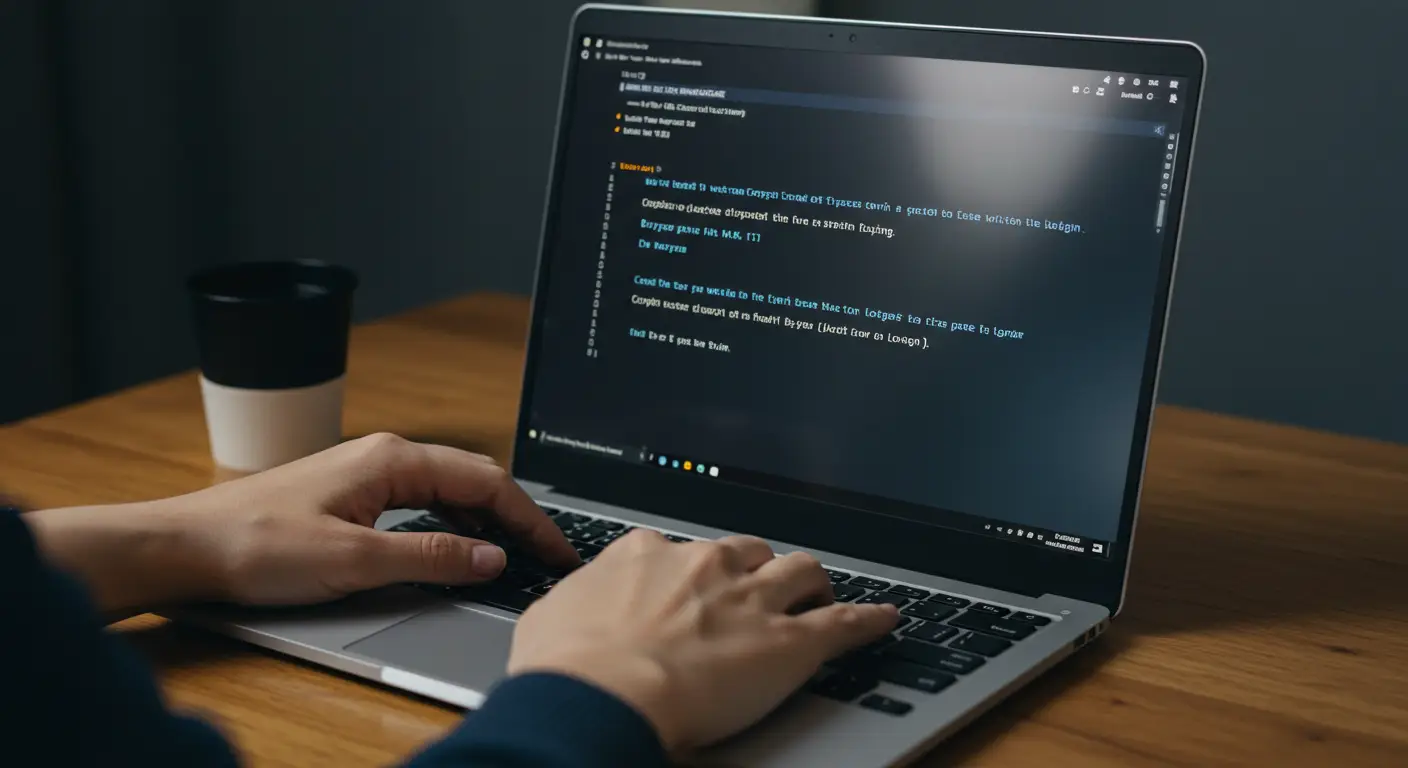
📜 오늘의 이야기 순서
1. 왜 자꾸 MS 계정 로그인을 요구할까? 🤔
본격적인 해결 방법을 알아보기 전에, 왜 윈도우 11이 자꾸 온라인 연결과 MS 계정 로그인을 요구하는지 궁금하지 않으신가요? 그 이유는 바로 ‘클라우드 기반 서비스’와 ‘보안’ 때문입니다.
MS 계정 연동의 장점 📝
- 설정 동기화: 여러 PC에서 동일한 배경화면, 테마, 앱 설정을 그대로 사용할 수 있습니다.
- 강력한 보안: BitLocker 암호화, Windows Hello 생체 인식, 내 장치 찾기 등 강력한 보안 기능을 활용할 수 있습니다.
- 서비스 연동: OneDrive, Microsoft 365, Xbox Game Pass 등 MS의 다양한 서비스를 매끄럽게 이용할 수 있습니다.
이처럼 MS는 사용자에게 더 편리하고 안전한 경험을 제공하기 위해 온라인 계정 연결을 기본값으로 설정하고 있습니다. 하지만 로컬 계정을 선호하는 사용자를 위한 문은 여전히 열려있죠!
2. 전통적인 우회 방법: ‘인터넷 없음’ 옵션 활성화 🛠️
가장 널리 알려진 전통적인 우회 방법입니다. 이 방법은 컴퓨터를 재부팅시킨 후 ‘인터넷이 없습니다’ 라는 숨겨진 버튼을 나타나게 해줍니다.
- 로그인/네트워크 화면에서 Shift + F10 키를 눌러 명령 프롬프트 창을 엽니다.
- 아래 명령어를 입력하고 Enter 키를 누릅니다. 대소문자는 구분하지 않지만, 띄어쓰기와 역슬래시(\)를 정확히 입력해야 합니다.
이 명령어를 실행하면 컴퓨터가 자동으로 재부팅됩니다. 놀라지 마세요! 재부팅 후 다시 초기 설정 화면이 나타나면, ‘네트워크에 연결’ 단계에서 ‘인터넷이 없습니다’ 라는 새로운 옵션이 생긴 것을 볼 수 있습니다. 이 버튼을 누르고 ‘제한된 설치로 계속’을 선택하면 로컬 계정으로 진행할 수 있습니다.
3. 더 간단한 최신 방법: 명령어 한 줄로 끝내기 ✨
만약 재부팅하는 과정이 번거롭다면, 더 간단하고 빠른 방법을 시도해볼 수 있습니다. 최신 윈도우 11 빌드에서도 잘 작동하는 편이에요.
- ‘네트워크에 연결’ 또는 MS 계정 로그인 화면에서 키보드의 Shift + F10 키를 동시에 누릅니다.
- 검은색 명령 프롬프트 창이 나타나면 아래 명령어를 그대로 입력하고 Enter 키를 누릅니다.
이 명령어를 실행하면, 귀찮은 로그인 과정을 건너뛰고 바로 ‘로컬 사용자 계정 생성’ 화면으로 이동하게 됩니다. 여기에 사용할 사용자 이름과 비밀번호를 만들어 설치를 계속 하면 끝!
4. 최후의 수단: 네트워크 강제 차단 🔌
위의 명령어들이 모두 작동하지 않는 드문 경우, 물리적으로 또는 논리적으로 인터넷 연결을 끊어버리는 방법을 시도할 수 있습니다. 이 방법은 2번 방법(OOBE\BYPASSNRO)과 함께 사용하면 성공률이 더 높아집니다.
- 물리적 차단: 유선 랜선을 사용 중이라면 케이블을 뽑고, 무선 Wi-Fi 환경이라면 공유기 전원을 잠시 꺼두세요.
- 논리적 차단: Shift + F10으로 명령 프롬프트를 열고 ipconfig /release 라고 입력하면 현재 연결된 인터넷 주소를 해제할 수 있습니다.
MS 계정 우회 핵심 요약
자주 묻는 질문 ❓
이제 윈도우 11 설치 중 로그인 화면이 나타나도 당황하지 않고 해결할 수 있겠죠? 이 꿀팁들이 여러분의 소중한 시간을 아껴주었으면 좋겠습니다. 😊